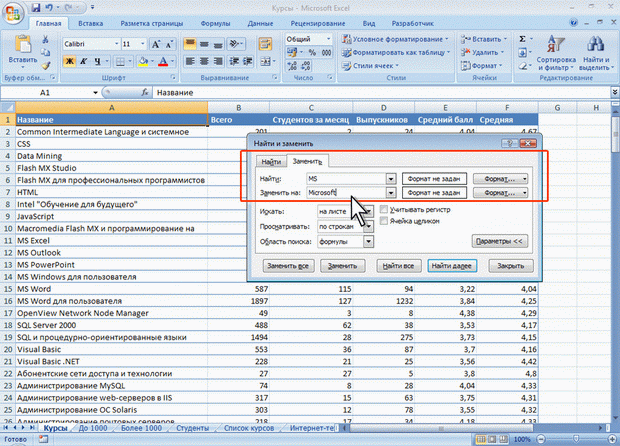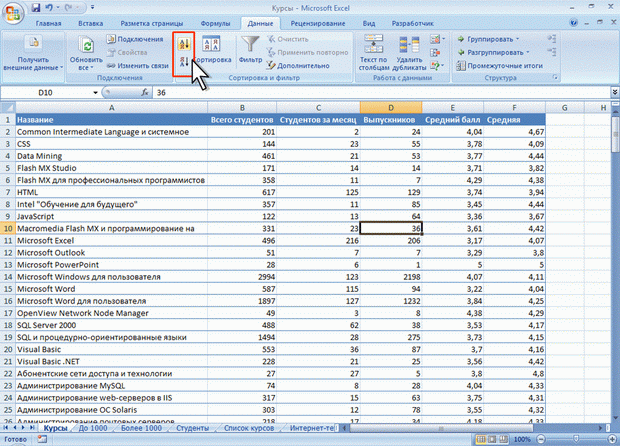Работа с данными
Замена данных
Замену данных, так же как и поиск, можно производить на всем листе или в выделенной области листа, например, только в некоторых столбцах или строках, а также сразу во всей книге.
- В группе Редактирование вкладки Главная щелкните по кнопке Найти и выделить и выберите команду Заменить (см. рис. 12.1).
- В поле Найти вкладки Заменить окна Найти и заменить введите искомые данные, а в поле Заменить на – заменяющие данные (рис. 12.5).
- Так же как и при поиске данных, для расширения возможностей замены во вкладке Заменить диалогового окна Найти и заменить нажмите кнопку Параметры и установите особенности поиска и замены.
- Для замены данных на всем листе (книге) нажмите кнопку Заменить все, после чего выйдет сообщение о количестве произведенных замен. Если же требуется заменить только некоторые из искомых данных, то следует последовательно нажимать кнопку Найти далее и после нахождения требуемого значения нажать кнопку Заменить.
С использованием вкладки Заменить диалогового окна Найти и заменить можно заменять не только конкретные данные, но и элементы оформления ячеек.
Сортировка данных
Правила сортировки
Общие правила
Сортировка – расположение данных на листе в определенном порядке.
Чаще всего необходимо сортировать строки с данными. Как правило, при сортировке упорядочиваются целиком строки, но можно сортировать и отдельные ячейки.
Сортировку можно производить как по возрастанию, так и по убыванию. При желании можно сортировать данные в соответствии с собственным порядком сортировки.
Поскольку при сортировке Microsoft Excel автоматически определяет связанный диапазон данных, сортируемый диапазон не должен иметь пустых столбцов. Наличие пустых строк допускается, но не рекомендуется.
При сортировке заголовки столбцов обычно не сортируются вместе с данными, но сортируемый диапазон может и не иметь заголовков столбцов.
Скрытые строки не перемещаются при сортировке строк. Тем не менее при сортировке строк данные скрытых столбцов также упорядочиваются. Прежде чем приступать к сортировке, рекомендуется сделать видимыми скрытые строки и столбцы.
Можно выполнять сортировку данных по тексту (от А к Я или от Я к А), числам (от наименьших к наибольшим или от наибольших к наименьшим), а также датам и времени (от старых к новым или от новых к старым). Можно также выполнять сортировку по настраиваемым спискам или по формату, включая цвет ячеек, цвет шрифта, а также по значкам.
Порядок сортировки
По возрастанию
При сортировке по возрастанию используется следующий порядок.
Числа
Числа сортируются от наименьшего отрицательного до наибольшего положительного числа.
Буквенно-цифровая сортировка
При сортировке алфавитно-цифрового текста сравниваются значения по знакам слева направо. Например, если ячейка содержит текст " Дом100 ", она будет поставлена после ячейки, содержащей запись " Дом1 ", и перед ячейкой, содержащей запись " Дом12 ".
Текст, в том числе содержащий числа, сортируется в следующем порядке:
0 1 2 3 4 5 6 7 8 9 (пробел) ! " # $ % & ( ) * , . / : ; ? @ [ \ ] ^ _ ` { | } ~ + < = > A B C D E F G H I J K L M N O P Q R S T U V W X Y Z А Б В Г Д Е Ё Ж З И Й К Л М Н О П Р С Т У Ф Х Ц Ч Ш Щ Ъ Ы Ь Э Ю Я
Апострофы ( ' ) и дефисы ( - ) игнорируются с единственным исключением: если две строки текста одинаковы, не считая дефиса, текст с дефисом ставится в конец.
Если предназначенный для сортировки столбец содержит как числа, так и числа с текстом (например, 1, 1а, 2, 2а ), все они должны быть отформатированы как текст. В противном случае после сортировки первыми будут располагаться числа, а за ними числа с текстом.
Логические значения
Логическое значение ЛОЖЬ ставится перед значением ИСТИНА.
Значения ошибки
Все значения ошибки равны.
Пустые значения
Пустые значения всегда ставятся в конец.
По убыванию
При сортировке по убыванию порядок заменяется на обратный, за исключением пустых ячеек, которые всегда помещаются в конец списка.
По форматам
Порядок сортировки по цвету ячеек, цвету шрифта, и по значкам настраивается пользователем.
Сортировка по значениям одного столбца
Простейшая сортировка производится по данным одного столбца.
- Выделите одну любую ячейку в столбце, по данным которого сортируется таблица.
- Нажмите кнопку Сортировка и фильтр группы Редактирование вкладки Главная и выберите направление сортировки. Например, для сортировки по столбцу "Выпускников" следует выделить любую ячейку столбца D (рис. 12.6)
Для сортировки можно также использовать кнопки группы Сортировка и фильтр вкладки Данные (рис. 12.7).
Кроме того, для сортировки таблицы по данным одного столбца можно использовать автофильтр.